CAD图层怎么添加或删除?
设·集合小编 发布时间:2023-03-31 10:43:36 1030次最后更新:2024-03-08 12:01:09
由于CAD图纸中通过图层实现分类绘制图形的功能,因此图层的概念很重要,我们在画图时经常会需要使用到。但是很多新手不是很了解CAD图层怎么添加或删除,那么今天的教程来帮助大家。
工具/软件
硬件型号:小新Pro14
系统版本:Windows7
所需软件:CAD编辑器
方法/步骤
第1步
对于CAD图纸中图层的管理,我们需要基于特定的CAD编辑工具来实现。首先我们在百度中搜索下载相关编辑器工具。
第2步
安装并运行任意一款编辑器工具,点击“打开”按钮以选择相应的CAD图纸文档,并可以对其进行预览操作。
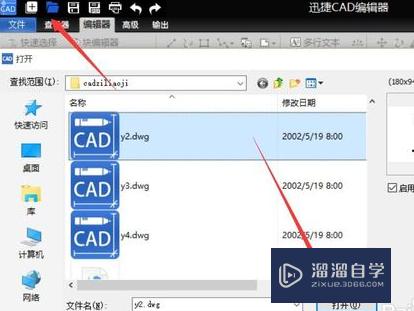
第3步
切换到“编辑器“选项卡,点击“工具”列表中的“图层”按钮即可打开“图层管理器”。

第4步
如图所示,从开的“图层管理器”界面中,就可以对图层的样式进行查看及编辑操作了。

第5步
如果想对图层进行修改操作,只需要右击对应的图层列,即可从其右键菜单中选择“删除”项对其行删除。

第6步
当然,更多时候我需要对图层进行修改操作,如图所示,点击图层中相应的项即可实现修改其参数操作。

第7步
同时我们还可以对图层进行解锁或锁定操作,以便防止随意对图层中的实体进行修改或其它相关操作。最后就以为特定的对象应用新的图层样式了。效果如图所示:

- 上一篇:CAD如何用倒圆角工具?
- 下一篇:CAD的镜像命令怎么操作使用?
相关文章
广告位


评论列表